決済金額の変更方法
JTB Book&Payでは、クレジットカードの決済金額を変更(修正)することが可能です。
以下の通り、[決済金額変更依頼]の手続きを行ってください。
※決済金額変更にあたっての注意事項はこちら
⑴JTB Book&Pay管理画面にログイン
ログイン方法はこちらからご確認ください。
⑵管理画面メニュー[予約検索]より、検索条件を入力し[検索]ボタンを押下
対象取引を検索します。
取引番号や予約システムの予約番号、宿泊者名、宿泊日等で検索が可能です。
⑶[決済金額変更依頼]ボタンを押下
対象の取引がヒットしたら、右側の[決済金額変更依頼]ボタンを押下します。
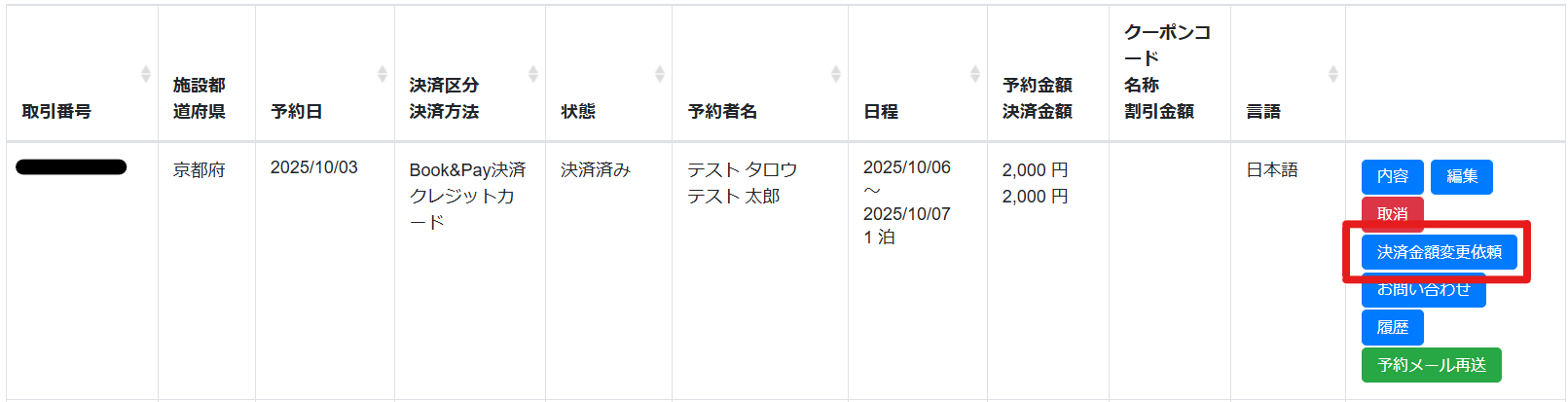
⑷[決済金額変更依頼登録]画面で必要事項を入力
必要事項をご入力ください。各項目の説明は以下の通りです。
▼施設ご担当者名(必須):金額変更を依頼される施設のご担当者名を入力してください。
▼ご担当者メールアドレス(必須):施設ご担当者のメールアドレスを入力してください。
受付メールおよび変更完了メールのご送付先になります。
▼お客様への送信要否:JTB Book&Payからお客様へ決済金額の変更完了メールをお送りする場合は、✓をしてください。
✓がない場合は、JTB Book&Payからは通知を行いません。
▼変更理由(必須):決済金額を変更する理由を選択してください。
▼変更後決済金額(必須):変更後の決済金額を入力してください。
※増額も可能ですが、お客様のカード与信枠の上限等の関係で再決済できない場合があります
▼決済金額変更に関する注意(必須):必ずお客様に決済金額変更の承諾をいただいたうえでご利用ください。
ご確認のうえ、✓を入れてください。
<参考>
取引の予約状態が[通常(予約)]の場合は、決済金額変更と同時に予約の取消を行うことが可能です。
[予約状態]欄で[金額変更と同時に予約の取り消しを行う]に✓を入れてください。
※[金額変更と同時に予約の取り消しを行う]に✓を入れた場合は、宿泊日前に限り予約システムに連動され自動的に客室在庫が戻ります
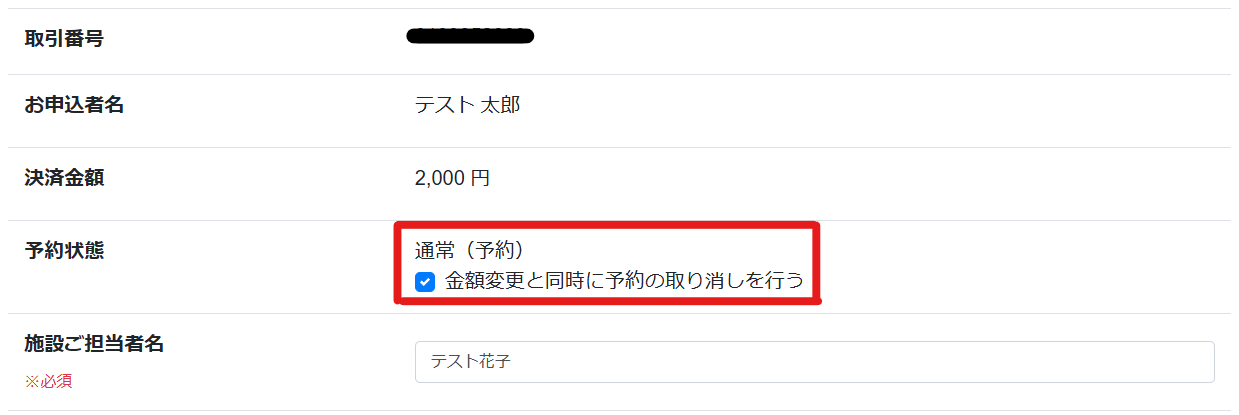
⑸必要事項を入力後、[依頼する]ボタンを押下
決済金額変更依頼を受け付けました。
このタイミングで、加盟店様へ受付完了メールが配信されます。(メールサンプルはこちら)
| 送信先:JTB Book&Pay申込時の登録アドレス 件 名:【管理No.XXXXXX】決済金額変更を承りました 送信元:support@jtbbookandpay.com |
なお、この時点では依頼を受け付けたのみで、決済金額変更は完了していません。
サポートセンターにて決済金額変更作業を行いますので、1~2営業日ほどお待ちください。
※決済金額変更依頼後、内容の変更や取下げを行いたい場合はこちらをご確認ください。
⑹決済金額変更が完了
決済金額変更の処理が完了しましたら、加盟店様へ完了メールが配信されます。(メールサンプルはこちら)
| 送信先:JTB Book&Pay申込時の登録アドレス 件 名:【管理No.XXXXXX】決済金額変更が完了しました 送信元:support@jtbbookandpay.com |
※カード会社事情により取り下げとなる場合もございますので、予めご了承ください
⑺[決済金額]および[履歴]の確認
[予約検索]より対象の取引を検索し、[決済金額]が変更後の金額となっていることをご確認ください。
また、右側の[履歴]ボタンを押下いただくと、より詳細の内容がご確認いただけます。


